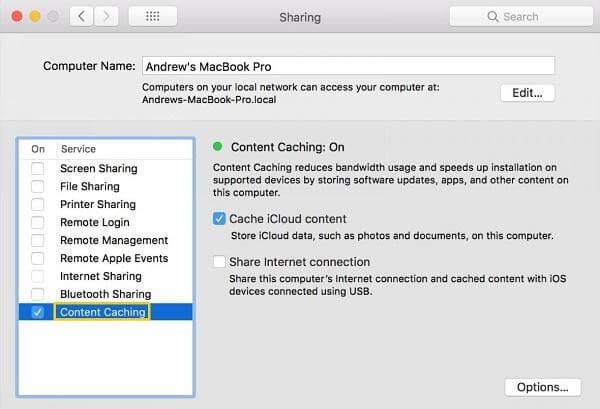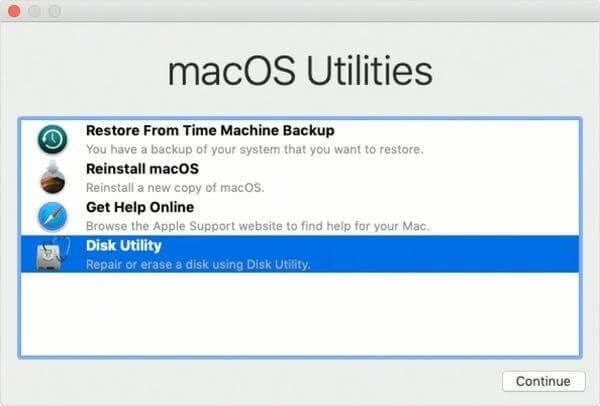Pēc Mac operētājsistēmas jaunināšanas uz macOS 10.13 High Sierra, 10.14 Mojave vai 10.15 Catalina , iespējams, pamanījāt jaunu kategoriju ar nosaukumu “Citi konteinera sējumi”. Tas ir diezgan līdzīgs nodalījumam citās failu sistēmās. Piemēram, standarta macOS startēšanas konteinerā ir iekļauts, piemēram:
- Macintosh HD: īpašs sējums, kurā ir instalēta macOS programmatūra.
- Pirmssāknēšana: īpašs sējums palaišanas atbalstam. Tas parasti ir paslēpts Mac datoros.
- Atkopšana: īpašs sējums, kas ietver jūsu iekārtas atkopšanas sistēmu.
- Virtuālā mašīna: īpašs apjoms atmiņas (RAM) atbalstam, lai saglabātu failus, piemēram, mijmaiņas failu, miega attēlu un citus failus. Šie faili ir ievērojami lieli un aizņem lielāko daļu jūsu krātuves vietas.
Šos sējumus nevajadzētu noņemt, jo tie ir nepieciešami, lai Mac darbotos nevainojami. Tomēr galvenā problēma rodas, kad tiek parādīts brīdinājums "jūsu disks ir gandrīz pilns" . Pārbaudot krātuvi operētājsistēmā Mac (nospiediet uz Apple logotipa > atlasiet opciju Par šo Mac > Izvēlēties krātuvi), redzat, ka “Citi sējumi konteinerā” aizņem ievērojamu krātuves vietu. Daži pat novēroja, ka Mac datoros turpina pieaugt “Citu sējumu” apjoms.
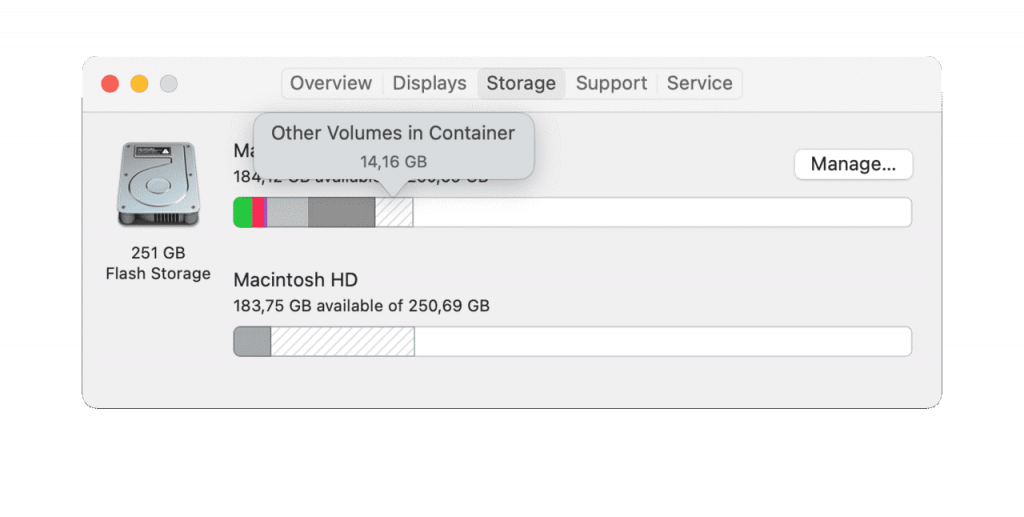
Lai gan mēs nevaram pilnībā izdzēst "citus konteinera sējumus", ir veidi, kā optimizēt jūsu krātuves vietu :
Rūpīgi notīriet savu Mac datoru, lai atbrīvotu Mac atmiņu
Cleanup My System ir viena no labākajām Mac tīrīšanas un optimizācijas programmatūrām . Tas rūpīgi iztīra jūsu cieto disku un novērš visus liekos failus, kas aizņem vietu jūsu Mac datorā. Tas nodrošina, ka neviens nevēlams fails, pagaidu faili, kešatmiņas, žurnāli, sīkfaili un citi nevēlami lieli/veci faili neaizņem vietu jūsu Mac datorā.
Viena no svarīgākajām Cleanup My System funkcijām ir viedās tīrīšanas funkcija, kas ievērojami skenē visu disku un identificē elementus, kas varētu izraisīt kļūdas saistībā ar mazo krātuves vietu vai vienkārši pasliktināt kopējo Mac ātrumu un veiktspēju. Lūk, kā tas darbojas:
1. Lejupielādējiet un instalējiet Cleanup My System. Lai lietojumprogramma darbotos pareizi, nepieciešama macOS 10.11 vai jaunāka versija.

2. Pēc ātras instalēšanas varat palaist Mac tīrītāju un optimizētāju.
3. Zem moduļa Smart Cleanup nospiediet pogu Sākt skenēšanu, lai sāktu visaptverošo skenēšanu.
4. Kad skenēšanas process būs pabeigts, Mac lietojumprogramma identificēs nevēlamo saturu un citus atlikumus un droši izdzēsīs tos, lai atgūtu krātuves vietu. Nospiediet pogu Notīrīt tūlīt, lai sāktu tīrīšanas procesu!

Cerams, ka problēmas, kas saistītas ar “Citi apjomi konteinerā”, kas aizņem daudz vietas, tagad būs novērstas. Tas viss, pateicoties rīkam Cleanup My System !
Obligāti jāizlasa: 10 ātri padomi, kā pārvaldīt krātuvi un uzlabot Mac, lai nodrošinātu vislabāko veiktspēju
Kā izņemt citus tilpumus konteinerā?
Varat veikt tālāk norādītos risinājumus, lai novērstu krātuves problēmas, kas rodas saistībā ar “Citi sējumi konteinerā”.
1. Izveidojiet jaunu lietotāja kontu
Daudzi lietotāji ir norādījuši, ka jauna lietotāja konta izveide palīdzēja viņiem atgūt krātuvi no “citiem konteinera sējumiem”.
- Noklikšķiniet uz Apple logotipa, kas parādās ekrāna augšējā kreisajā stūrī.
- Dodieties uz System Preferences.
- Jaunajā logā dodieties uz paneli Lietotāji un grupas.
- Vienkārši nospiediet piekaramo atslēgu un ierakstiet savu pašreizējo administratora lietotājvārdu un PAROLI.
- Noklikšķiniet uz (+) ikonas un izvēlieties opciju Administrators, kas parādās nolaižamajā izvēlnē
- Tagad esat gatavs pievienot informāciju par savu jauno
- Kad tas ir izdarīts, vienkārši restartējiet savu Mac datoru un piesakieties ar sava jaunā konta informāciju.
Pēc tam varat doties un pārbaudīt krātuvi un konstatēt, ka “citi konteinerā esošie sējumi” ir pazuduši!
Obligāti jāizlasa: 10 izplatītas MacBook problēmas un to novēršana
2. Izdzēsiet papildu sējumu
Lai izdzēstu šos papildu sējumus, vispirms ir jānoskaidro, kas ir jūsu Apple Storage. Lai pārbaudītu, no kādiem sējumiem ir jūsu disks, lai varētu veikt turpmākas darbības, veiciet tālāk norādītās darbības.
Piezīme. Atcerieties, ka, dzēšot sējumu, visi tajā saglabātie dati tiek izdzēsti. Tāpēc nodrošiniet dublējuma failus, lai nepazaudētu nevienu svarīgu!
- Palaidiet termināli no mapes Dock vai Utilities.
- Pēc palaišanas ierakstiet un ielīmējiet šo komandu: diskutil list
- Uzmanīgi pārbaudiet ekrānā redzamo disku un sējumu sadalījumu.
- Ja konstatējat papildu apjomu, kas aizņem daudz jūsu sistēmas resursu, izdzēsiet to!
- Lai dzēstu sējumu: Mac datorā atveriet Disk Utility.
- Izvēlieties APFS sējumu, kuru vēlaties noņemt, un nospiediet pogu Dzēst!
 Papildu padoms
Papildu padoms
Papildu padoms: ja poga Dzēst ir aptumšota vai tiek rādīta “pašlaik tiek lietota”. Tas nozīmē, ka nevarat noņemt skaļumu. Šādos gadījumos jums ir jāizmanto Disk Utility palīdzība macOS atkopšanas režīmā !
Jūs varētu vēlēties mācīties:
3. Izslēdziet satura kešatmiņu “Cache iCloud Content”
iCloud satura kešatmiņa ir lieliska funkcija, kas ieviesta ar macOS High Sierra, lai paātrinātu programmatūras atjauninājumus un tā tālāk. Ja šo funkciju jau esat ieslēdzis, noņemiet atzīmi no tās, lai ievērojami samazinātu sadaļas “Citi sējumi konteinerā” lielumu. Tā darīt:
- Noklikšķiniet uz Apple logotipa, kas parādās ekrāna augšējā kreisajā stūrī.
- Dodieties uz Sistēmas preferences un noklikšķiniet uz opcijas Kopīgošana, pēc tam uz Satura kešatmiņa.
- Tagad vienkārši noņemiet atzīmi no opcijas: Satura kešatmiņa/Cache iCloud saturs.
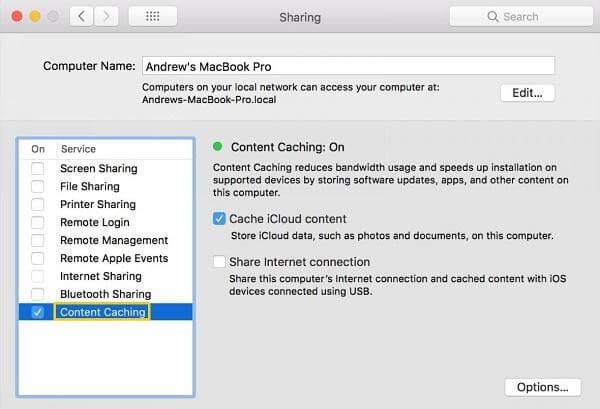
4. Izdzēsiet disku un atkārtoti instalējiet operētājsistēmu
Ja nekas nedarbojas, pēdējais līdzeklis ir dzēst disku un atkārtoti instalēt jaunāko MacOS versiju. Tas, iespējams, palīdzēs novērst uzglabāšanas problēmu “citi sējumi konteinerā”.
SVARĪGI! Pirms tālāk norādīto darbību veikšanas neaizmirstiet dublēt visus svarīgos datus .
- Lai sāktu diska dzēšanas procesu, vispirms palaidiet ierīci atkopšanas režīmā.
- Pēc ievadīšanas jums jāpārvietojas uz logu Utilities un jāizvēlas Disk Utility.
- Noklikšķiniet uz Turpināt, lai virzītos uz priekšu.
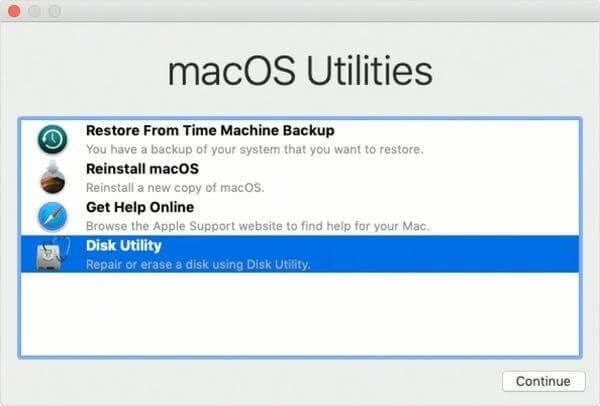
- Šajā darbībā vienkārši panelī atlasiet Macintosh HD un nospiediet pogu Dzēst
- Atlasiet opciju APFS vai Mac OS Extended (Journaled) un arī to dzēst.
- Kad process ir pabeigts, sāciet dzēst visus sānjoslā redzamos sējumus.
- Aizveriet Disk Utility un sāciet pārinstalēt macOS kā parasti!
- Kad tas būs izdarīts, visi pārējie sējumi būs pazuduši!
Papildus šiem efektīvajiem risinājumiem varat mēģināt atinstalēt trešās puses programmatūru, kas šķiet aizdomīga. Varat to izdarīt manuāli vai izmantot Mac Cleaner & Optimizer — Cleanup My System, lai atvieglotu uzdevumu!

ATTIECĪGIE LASĪJUMI:

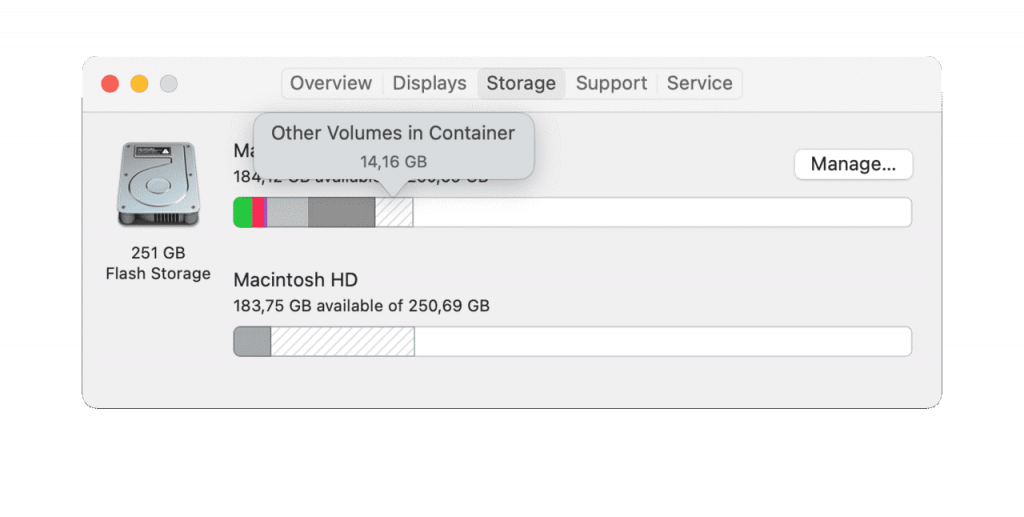


 Papildu padoms
Papildu padoms